Tính năng Photo Album trong PowerPoint sẽ giúp bạn khởi tạo một album ảnh thật nhanh chóng, có thể dùng để trình chiếu trong các buổi thuyết trình.
Để sử dụng tính năng này, đầu tiên, bạn vào Instert > chọn Photo Album > New Photo Album.
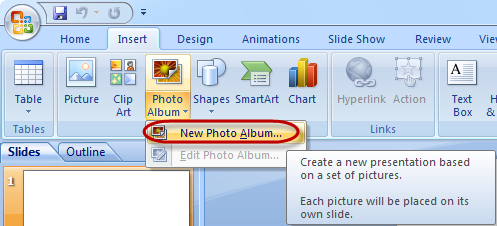
Trên cửa sổ hiện ra, bạn nhấn vào File/Disk… để chọn những bức ảnh muốn đưa vào album, bạn có thể lựa chọn nhiều hình cùng lúc và không giới hạn số lượng hình trong một album. Để đảm bảo hình ảnh hiển thị trong album theo đúng dòng thời gian, bạn có thể điều chỉnh thứ tự trình chiếu của mỗi hình, bằng cách chọn tên ảnh trong danh sách > sử dụng nút hay để di chuyển lên/xuống. Bên cạnh đó, nếu hình ảnh bị thiếu sáng hay hiển thị không đúng hướng thì bạn có thể điều chỉnh nhanh chóng bằng thanh công cụ đi kèm .
Tiếp theo, bạn nhấn nút mũi tên xổ xuống ở trường Picture layout trong mục Album Layout > chọn số lượng hình được phép sắp xếp trên mỗi slide. Còn tại trường Frame shape, bạn chọn một hiệu ứng khung hình sẽ được áp dụng chung cho tất cả hình ảnh có trong album. Nếu có sẵn những bộ theme yêu thích thì bạn nhấn Browse ở trường Theme để chọn dùng làm nền của album, giúp album ảnh trở nên đẹp và bóng bẫy hơn.

Thông thường, để thêm ghi chú dưới mỗi bức ảnh, bạn sẽ phải thủ công chọn dùng tính năng Add Text trong PowerPoint. Nhưng giờ đây, với tính năng Photo Album, bạn chỉ việc đánh dấu chọn vào Captions bellow ALL pictures để chương trình tạo ghi chú mẫu dưới mọi tấm ảnh, nhiệm vụ của bạn sau đó chỉ là sửa lại nội dung dưới các hình thật tiện lợi. Ngoài ra, nếu bạn có ý tưởng làm một album hình ảnh trắng đen thì tùy chọn ALL pictures black and while sẽ rất hiệu quả. Dù hình ảnh thêm vào là ảnh màu thì cũng sẽ được “hô biến” thành các tác phẩm trắng đen ngay lập tức.

Xong, nhấn Create. Lúc này, album sẽ hiển thị trên PowerPoint như một bài trình chiếu. Theo đó, các hình ảnh được tự động sắp xếp thật hợp lý trên mỗi slide, kèm hiệu ứng khung hình, màu nền từ theme,… Để thay đổi những gì đã thiết lập, bạn vào lại thẻ Insert > Photo Album > Edit Album. Từ đây, bạn có thể tận dụng thêm những tính năng thường dùng trên PowerPoint để làm phong phú album ảnh, như thêm hiệu ứng khi xuất hiện/ẩn của mỗi hình, âm thanh nền,…
Ghi chú: Thao tác trong bài được thực hiện trên Microsoft Office PowerPoint 2007. Đối với các phiên bản PowerPoint cũ hơn (2003) hay mới hơn (2010 trở lên) thì cũng thực hiện tương tự, chỉ khác ở thao tác tìm chọn tính năng Photo Album trong thanh công cụ.
Để sử dụng tính năng này, đầu tiên, bạn vào Instert > chọn Photo Album > New Photo Album.
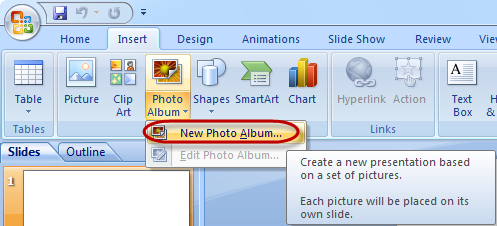
Trên cửa sổ hiện ra, bạn nhấn vào File/Disk… để chọn những bức ảnh muốn đưa vào album, bạn có thể lựa chọn nhiều hình cùng lúc và không giới hạn số lượng hình trong một album. Để đảm bảo hình ảnh hiển thị trong album theo đúng dòng thời gian, bạn có thể điều chỉnh thứ tự trình chiếu của mỗi hình, bằng cách chọn tên ảnh trong danh sách > sử dụng nút hay để di chuyển lên/xuống. Bên cạnh đó, nếu hình ảnh bị thiếu sáng hay hiển thị không đúng hướng thì bạn có thể điều chỉnh nhanh chóng bằng thanh công cụ đi kèm .
Tiếp theo, bạn nhấn nút mũi tên xổ xuống ở trường Picture layout trong mục Album Layout > chọn số lượng hình được phép sắp xếp trên mỗi slide. Còn tại trường Frame shape, bạn chọn một hiệu ứng khung hình sẽ được áp dụng chung cho tất cả hình ảnh có trong album. Nếu có sẵn những bộ theme yêu thích thì bạn nhấn Browse ở trường Theme để chọn dùng làm nền của album, giúp album ảnh trở nên đẹp và bóng bẫy hơn.

Thông thường, để thêm ghi chú dưới mỗi bức ảnh, bạn sẽ phải thủ công chọn dùng tính năng Add Text trong PowerPoint. Nhưng giờ đây, với tính năng Photo Album, bạn chỉ việc đánh dấu chọn vào Captions bellow ALL pictures để chương trình tạo ghi chú mẫu dưới mọi tấm ảnh, nhiệm vụ của bạn sau đó chỉ là sửa lại nội dung dưới các hình thật tiện lợi. Ngoài ra, nếu bạn có ý tưởng làm một album hình ảnh trắng đen thì tùy chọn ALL pictures black and while sẽ rất hiệu quả. Dù hình ảnh thêm vào là ảnh màu thì cũng sẽ được “hô biến” thành các tác phẩm trắng đen ngay lập tức.

Xong, nhấn Create. Lúc này, album sẽ hiển thị trên PowerPoint như một bài trình chiếu. Theo đó, các hình ảnh được tự động sắp xếp thật hợp lý trên mỗi slide, kèm hiệu ứng khung hình, màu nền từ theme,… Để thay đổi những gì đã thiết lập, bạn vào lại thẻ Insert > Photo Album > Edit Album. Từ đây, bạn có thể tận dụng thêm những tính năng thường dùng trên PowerPoint để làm phong phú album ảnh, như thêm hiệu ứng khi xuất hiện/ẩn của mỗi hình, âm thanh nền,…
Ghi chú: Thao tác trong bài được thực hiện trên Microsoft Office PowerPoint 2007. Đối với các phiên bản PowerPoint cũ hơn (2003) hay mới hơn (2010 trở lên) thì cũng thực hiện tương tự, chỉ khác ở thao tác tìm chọn tính năng Photo Album trong thanh công cụ.
Phạm Lý Thành



 Trang Chính
Trang Chính
 Tạo album ảnh nhanh chóng bằng PowerPoint
Tạo album ảnh nhanh chóng bằng PowerPoint


 Tường nhà
Tường nhà Bài viết
Bài viết  Kết bạn
Kết bạn Ngăn cấm
Ngăn cấm